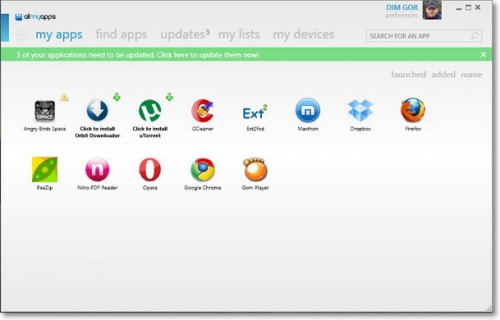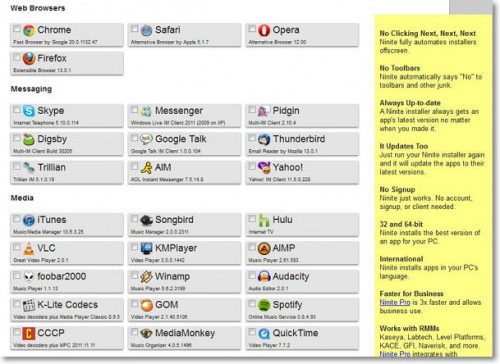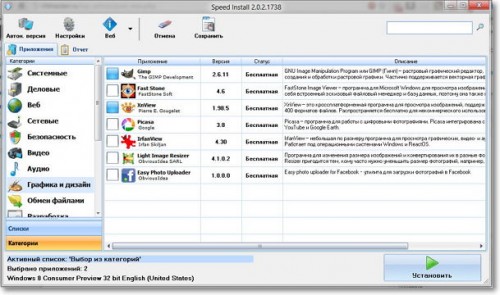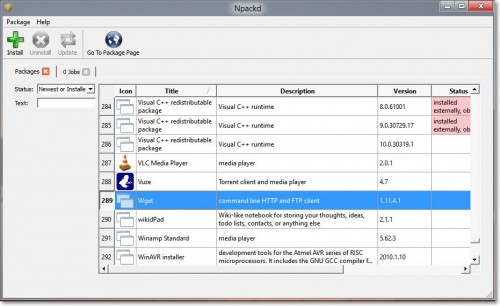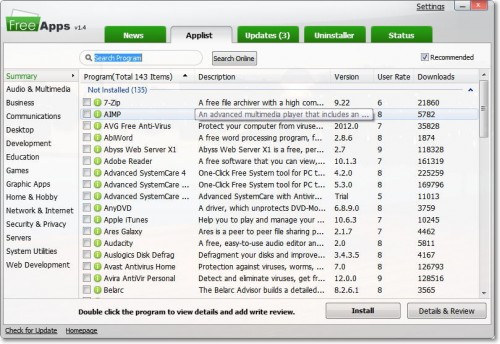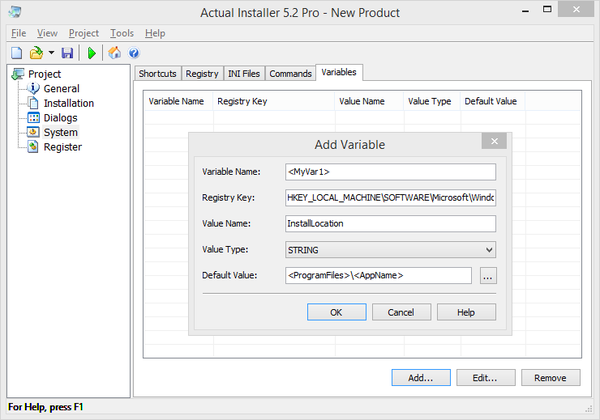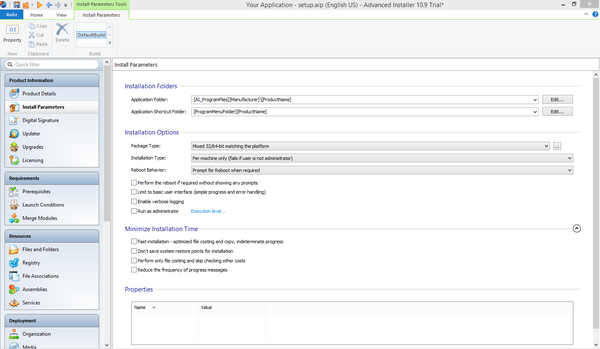Как сделать инсталлятор нескольких программ
Как установить сразу много программ в Windows
После покупки нового компьютера, апгрейда дисковой системы или переустановки Windows мы каждый раз сталкиваемся с необходимостью установки необходимого нам набора программ. Если ваш список приложений насчитывает не один десяток наименований, то процесс скачивания и установки может затянуться на целый день. Гораздо проще это сделать с помощью специальных программ, которые умеют скачивать и устанавливать множество приложений в пакетном режиме. С некоторыми из них мы сейчас вас познакомим.
AllMyApps
AllMyApps имеет огромную базу как бесплатных, так и платных приложений. Вы можете создать бесплатную учетную запись на сайте, а затем выбрать интересующие вас программы. После этого вы должны установить специальный клиент AllMyApps, который, с свою очередь, самостоятельно скачает и установит все выбранные вами программы. Кроме этого, клиент может обнаружить все установленное у вас ПО и обновлять его по мере необходимости.
Ninite
Мой личный фаворит в этом обзоре. Для пользования услугами Ninite даже не требуется регистрация. Вам необходимо просто отметить на сайте программы для установки, а затем скачать специально для вас сгенерированный инсталлятор, который автоматически в пакетном режиме оперативно установит все нужные вам программы. Их в базе сервиса не так много, но все необходимое и популярное здесь имеется. А самое главное в работе Ninite — это его надежность и скорость.
Speed Install
Эта небольшая программа позволяет автоматически инсталлировать в «тихом режиме», то есть без участия пользователя, довольно широкий круг программ. Вам понадобится установить Speed Install на свой компьютер, отметить нужные вам программы и нажать кнопку Установить. Интересной особенностью программы является возможность создания «автономных инсталляторов», что может вам пригодиться при необходимости обслуживания компьютера, не имеющего доступа к сети.
Npackd
Эта программа пытается повторять функции менеджера пакетов из Linux. C ее помощью можно быстро установить любую из имеющихся в базе программ, обновить или удалить уже имеющееся ПО. Особенностью Npackd является возможность установки старых версий программ, так что если обновление какого-то приложения вам не понравилось, то вы можете откатиться на предыдущую версию. В настоящее время Npacd известно о существовании более 300 программных продуктов.
FreeApps
Еще один отличный менеджер пакетов для Windows, iPhone и Android. C его помощью можно легко скачивать, устанавливать, обновлять и удалять приложения с вашего устройства. Все программы, а их насчитывается для PC около150 штук, удобно распределены по категориям с возможностью быстрого поиска. Расставив галочки на нужных программах, вам понадобится только нажать на кнопку Install, после чего можно выпить кофе — все дальнейшие операции FreeApps выполнит самостоятельно.
Хотя в операционных системах Windows не предусмотрено единого интерфейса для управления программным обеспечением, подобно тому как это сделано в Linux, все же имеются вполне достойные сторонние решения. С их помощью вы сможете значительно облегчить и ускорить процесс установки, обновления или деинсталляции программ на своем компьютере.
Лучшие бесплатные программы для создания инсталляторов
Собственный инсталлятор
Дорогой и коммерческий флагман InstallShield знаком всем, и Вы не раз пользовались инсталляторами, созданными этим продуктом. Но, он не является единственным оплотом для создания исталляторов. Существуют и достаточно способные бесплатные продукты, которые могут обеспечить Вас всеми необходимыми возможностями. Я выбрал несколько лучших из них. Они охватывают различные подходы к созданию инсталлятора: от быстрых и легко настраиваемых (5-10 минут и готово) до мощных и поддерживающих огромное количество настроек.
Обзор бесплатных программ для создания инсталляторов
Программа для создания инсталлятора Inno Setup полноценный инструмент

GUI Inno Setup представляет из себя редактор / компилятор для файла конфигурации, который содержит настройки для создания программы установки. Формат текстового файла очень похож на формат файла INI, что позволяет ему быть менее громоздким для работы, чем файл формата XML, как, например, в Ghost Installer. Файл справки отлично структурирован, что позволяет легко и просто узнать о доступных параметрах. Редактор поддерживает схему цветовой подсветки кода, что делает его более удобным для работы. Я не буду перечислять все особенности этого профессионального инструмента для создания программы установки, но я не нашел ничего, что еще Inno Setup не будет в состоянии совершить. Исходные файлы, целевые файлы, ярлыки, диалоги, лицензии принятии, удаление, пользовательские формы и многое другое. Я использовал его в течение нескольких проектов за последние годы с большим успехом (а не затрат). Если вы любите GUI, то для этого отличного инструмента вы можете найти несколько сторонних дополнений на главной странице InnoSetup.
Программа для создания инсталлятора NSIS удобная и мощная
Подобно тому как вы создаете HTML-код для веб-страницы в отдельной программе, и потом отображаете эту страницу в браузере, вы должны создать скрипт NSIS в любом редакторе по вашему вкусу и просто скомпилировать его компилятором NSIS. На домашней странице NSIS Вы можете найти ссылки на редакторы (PSPad, Notepad) и IDE плагины (например, для Eclipse) с поддержкой NSIS скриптов с подсветкой синтаксиса, а так же различные другие вспомогательные программы.
Этот продукт, безусловно, более ориентирован на профессиональных разработчиков, чем на тех, кто ищет быстрых и легких графических решений для создания программ установки. Продукты в данном обзоре рассматривают оба типа этих пользователей, и это создает небольшие трудности для рекомендации одного единого решения. Хотя NSIS более способный, чем InnoSetup, я выбрал последнее из-за его баланса между графическим интерфейсом и функциональностью (включая организацию обучения).
NSIS просто выводит одно маленькое окно с текстовыми ссылками, для того чтобы вы начали с изучения его бесконечных возможностей. Небольшое окно (действительно слишком маленькое, чтобы показать весь текст, но достаточное, чтобы не изменять размеры) содержит ссылки на сам компилятор, примеры скриптов, онлайн-поддержку, документацию и плагины.
Плагины действительно того стоят, они предлагают множество расширенных возможностей, например, эффекты fadeout/fadein для пользовательских диалогов. NSIS предлагает создание более современной установки UI. Вы можете самостоятельно создавать собственные иконки, баннеры, фоны, и сделать из них свой сборник. Сообщество пользователей достаточно велико и многие ресурсы и форумы помогут Вам и поддержат Вас с вашим проектом установки NSIS.
Создание файла установки так же просто, как перетаскивание файла сценария в окне компилятора. В окне отображаются все сообщения компилятора, включая отчеты об успехах или ошибках. Созданные установочные файлы малы по сравнению с другими инструментами для создания программ установки, что позволяет более рационально распоряжаться ресурсами системы. Я бы мог рассказать гораздо больше о NSIS, но я оставлю это для их хорошо организованной домашней страницы. Это наиболее способный инструмент, представленный из всех, но ориентирован на решения профессиональных разработчиков, и требующий сторонних инструментов для эффективной и плодотворной работы.
Программа для создания инсталлятора Ghost Installer аналог InnoSetup
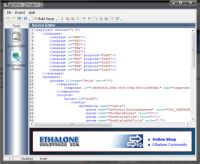
Этот продукт требует времени, чтобы освоиться в нем, но как только Вы разберетесь и узнаете обо всех настройках, Вы сможете использовать всю мощь данного инструмента. Файл справки очень хорошо организован, в нем перечислены все ключевые слова и настройки, которые Вы можете использовать. Когда Вы создаете новый проект, мастер-настройки создаст базовый или расширенный шаблон, в котором будет подготовлена необходимая XML-структура, с который Вы можете сразу начать работать. Для меня этот инструмент был несколько сложнее в изучении, нежели InnoSetup, но я уверен, что этот инструмент очень мощный. В итоге мы имеем XML редактор gEditor со встроенной кнопкой, запускающей процесс компиляцию Вашей программы установки. Если для Вас такая схема работы привлекательна, то, безусловно, попробуйте его.
Программа для создания инсталлятора Clickteam Install Creator быстрая и удобная
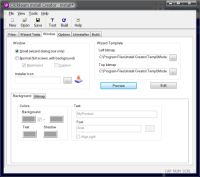
Каждый этап представлен отдельной вкладкой, поэтому по завершении работы мастера у Вас всегда будет возможность изменить ранее заданные настройки. Если Вам требуется установить несколько исполняемых файлов, то Вам необходимо добавить меню в «Пуск» и создать ярлыки на рабочем столе. Инструмент позволяет легко изменять все тексты установки, даже текст в диалоговом окне «Добро пожаловать». Итоговая программа установки может работать как в режиме диалогового окна, так и в полноэкранном режиме (с возможностью установки градиента заливки фона, как в старые добрые времена Windows).
Можно устанавливать растровые изображения и иконки по своему выбору. В Install Creator отсутствуют более профессиональные функции, такие как добавление записей в реестр, различных пакетов установки или языков. Но это не было целью этого инструмента, и это прекрасно для простых задач. Это отличный выбор для быстрого решения по распространению своей программы, без необходимости разбираться в куче тонкостей процесса создания программ установки. Бесплатная версия полностью функциональна, однако, в конце каждой установки показывается окно с рекламой и со ссылкой на веб-сайт разработчиков.
CreateInstall аналог программы для создания инсталлятора Clickteam
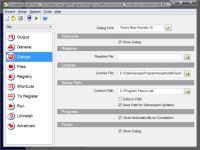
Работа с файлами и контекстным меню осуществляется достаточно легко, что является преимуществом над Install Creator. Так же Вам дается возможность задать записи в реестр и зарегистрировать DLL / OCX / TBL файлы. В инструменте есть некоторые дополнительные функции, которые производят достаточно хорошее впечатление. С ними Вы можете изменить некоторые особенности, такие как: выбор языка, выбор пути установки. Однако, у меня возникло несколько вопросов по работе инструмента, а именно по поводу изменения шрифтов диалогов. Для некоторых шрифтов, например, Tahoma, на дисплее будет просто пустое окно. Почему так? Бесплатная версия является полнофункциональной, но выводит строку «CreateInstall Free» в нижнем левом углу каждого окна установки. Вы можете купить этот инструмент, и изменить содержание этой строки по своему вкусу.
Программа Advanced Installer для быстрого создания инсталлятора
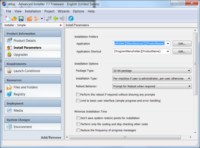
Путеводитель по системам для создания инсталляторов
Clickteam Install Creator 2
Компания Clickteam выпускает простые и дружелюбные продукты для разработчиков: например, Clickteam Fusion, The Games Factory, Multimedia Fusion. В этом же ряду находится программа Install Creator. Основное преимущество продукта — быстрое создание дистрибутива при помощи пошагового мастера.
Разделы настроек расположены в такой строгой последовательности в виде вкладок. Вначале указываются данные (Files), текстовое содержание диалогов (Wizard Text), формат окна (Window), дополнительные настройки (Options), настройки деинсталлятора (Uninstaller), размер дистрибутива (Build). После нажатия на Build запускается компиляция инсталлятора, остается лишь указать место его расположения.
Инсталлятор занимает 65 КБ, с учетом деинсталлятора это 105 КБ. Вдобавок к этому, в Install Creator применяется один из двух алгоритмов компрессии (zipper/ differentiator), оптимальный вариант определяется автоматически. При необходимости, данные можно поместить в пакет отдельно от инсталлятора.
Функциональность Clickteam Install Creator унифицирована, отсутствуют некоторые важные опции. Так, мультиязычность не поддерживается, русский язык в перечне локализаций и вовсе отсутствует. Интеграция со сторонними решениями не предусмотрена, поэтому работа с большими проектами (подразумевающими множество связей в системе) будет неудобной. Программа не позволяет создавать обновления, патчи. Впрочем, в последнем случае, можно использовать Patch Maker — разработку Clickteam.
В незарегистрированной версии Install Creator присутствует реклама. Профессиональная версия, помимо снятия этого лимита, позволяет включать в дистрибутив несколько редакций, устанавливать лицензионное ограничение для пользователя инсталлятора.
Резюме. Возможности Install Creator будут востребованы при работе с несложными проектами. Получаемые инсталляторы содержат базовый набор пользовательских опций, среди которых нет выбора языков или профиля установки. Определенно, это максимально простое решение среди всех упомянутых в обзоре инсталляционных комплексов.
Actual Installer
Actual Installer — программа для создания достаточно сложных установщиков Windows Installer без использования сценариев. В базовый набор возможностей входят мультиязычность, эффективная компрессия, детальная настройка интерфейса, командная строка и прочие функции, перечисляемые ниже.
Использование пошагового мастера не предполагается, но доступно окно параметров для нового проекта. Определив базовые сведения продукта, можно перейти в главное окно программы. Опции расположены в 5 секциях — «Общее», «Установка», «Диалоги», «Система» и «Реестр».
В Installation («Установка») — расположение файлов и папок, расположение исполнимого файла, настройки процессов установки, обновления и деинсталляции. Оба процесса могут осуществляться в тихом режиме, не требуя вмешательства пользователя. В довесок к установщику, может использоваться мастер обновлений (Actual Updater).
Dialogs («Диалоги») предоставляют доступ к «начинке» разделов, включая текст лицензионного соглашения, readme файла, в том числе в формате RTF. Здесь же — выбор языков локализации, причем русский язык числится в списке. Ненужные разделы установщика легко отключить.
System («Система») — настройка системных изменений, вносимых при инсталляции: ярлыки, ключи реестра, переменные и пользовательские команды.
Register («Реестр») — установка файловых ассоциаций, переменных окружения, библиотек.
После выставления нужных опций достаточно нажать на кнопку Build Project — инсталлятор готов к запуску. В случае, если при создании инсталлятора была пропущена важная опция, при компиляции Actual Installer даст об этом знать и укажет на ошибку.
Резюме. Actual Installer включает в себя практически все стандартные параметры и опции проекта. Это «промежуточный» вариант между очень простыми (вроде Clickteam Install Creator) и более тяжеловесными решениями, о которых также пойдет речь.
CreateInstall
CreateInstall — инструментарий для создания установщиков. В его основу заложено две особенности — контроль над процессом установки и неограниченная расширяемость. Обе возможности реализованы благодаря языку программирования Gentee, применяемому для написания сценариев.
Интерфейс CreateInstall разбит на 3 вкладки — «Проект», «Скрипт установки» и «Скрипт деинсталляции». Первый раздел позволяет задать общие настройки инсталлятора: информация о продукте, поддерживаемые языки, пути, внешний вид. Дополнительно, инсталлятор можно защитить цифровой подписью и установить пароль.
«Проект» — не равноценная замена двух последующих разделов, т. е. для создания дистрибутива нужно тщательно настроить скрипты установки и деинсталляции. Соответствующие параметры отображаются в виде групп, можно отобразить их единым списком.
Дополнением для CreateInstall служит утилита Quick CreateInstall. Она значительно упрощает создание инсталлятора, предоставляя только базовые настройки проекта. Из Quick CreateInstall в дальнейшем проект можно импортировать в CreateInstall.
Код проекта не предназначен для самостоятельного редактирования, переноса в IDE-среду, экспорта. Хотя язык Gentee имеет отличный потенциал: как минимум, это переменные и функции, условные выражения и синтаксис, базирующийся на C, C++ и Java.
Существует 3 редакции программы — полная, light (простая) и бесплатная. Список различий между ними опубликован здесь. По большей части, отсутствующие функции бесплатной редакции программы видны при навигации по группам настроек скриптов.
Интерфейс и справка доступны на русском языке.
Резюме. CreateInstall — функциональная и доступная для понимания среда. Инструментарий CreateInstall не так уж и беден и позволяет обходиться собственными средствами. Но к недостаткам все же следует отнести замкнутость программы «в себе», подразумевая функции импорта и экспорта.
Advanced Installer
Advanced Installer основывается на технологии Windows Inslaller, позволяя создавать msi-, exe- и других видов дистрибутивов. Этому способствует продуманный интерфейс и работа с проектами. В Advanced Installer можно обнаружить немало возможностей, которых нет в других подобных комплексах, о чем ниже.
Примечательно, прежде всего, разнообразие проектов: сюда входят инсталляторы, Java-установщики, обновления, дополнения, модули слияния и другие. В разделе меню Installer собраны команды импорта проектов из Visual Studio, RAD Studio, Real Studio, Visual Basic. Здесь раскрывается потенциал Advanced Installer во взаимодействии с IDE-средами.
Для каждого из выбранных типов проекта предусмотрен детальный мастер настройки. Есть общие шаблоны — Simple, Enterprise, Architect или Professional. Большая часть проектов доступна только для определенных типов лицензии, общедоступные проекты обозначены как None в графе License Required.
Как уже сказано, при создании проекта можно воспользоваться пошаговым мастером, где, в частности, доступен выбор способа распространения пакета, языков локализации, настройка пользовательского интерфейса, ввод текста лицензии и другие опции. Advanced Installer позволяет выбрать вариант распространения программы — оставить данные без компрессии, разделить на CAB-архивы, сохранить в MSI и др., добавить цифровую подпись, потребовать ввод серийного номера и т. д.
При выборе ресурсов могут использоваться файлы, ключи реестра, переменные окружения, конфигурационные ini, драйверы, базы данных и переводы. С помощью модулей объединения можно добавить и другие ресурсы, такие как сервисы, разрешения, ассоциации и др.
Для выполнения более сложных задач позволяется использовать пользовательские действия, EXE, DLL или скрипты, написанные на C, C++, VBS или JS. Для создания сценариев предусмотрен удобный редактор.
Однако следует отметить, что в режиме Simple доступна лишь малая часть разделов. Работая с Advanced Installer в ознакомительном режиме, есть смысл зайти в настройки и переключиться в другой режим работы с проектом. После этих действий становятся доступны новые подразделы редактора.
Резюме. Благодаря различным редакциям продукта (включая бесплатную), возможностям импорта, множеству шаблонов и схем, редактору проектов — Advanced Installer будет интересен широкой аудитории.
BitRock InstallBuilder
Резюме. BitRock InstallBuilder рекомендуется, прежде всего, для создания кроссплатформенных продуктов. Сценарий, основанный на XML-спецификациях, удобен в обращении, проект легко импортировать и экспортировать для редактирования во внешней среде. Таким образом, на основе данного XML-сценария можно быстро генерировать инсталляторы для всех требуемых платформ.
InstallMate
InstallMate представляет собой инструментарий для создания дистрибутивов на основе Windows Installer. Основные особенности: интуитивная графическая среда, широкий выбор элементов установки, проверка зависимостей, детальная настройка внешнего вида инсталлятора, поддержка компонентов, локализаций и расширений. Дистрибутивы, созданные с помощью InstallMate, отличаются компактностью и скоростью работы.
Мастер создания нового проекта позволяет выбрать существующий шаблон и указать начальные параметры — языки локализации (один или несколько), имя продукта.
Можно импортировать созданный проект или воспользоваться редактором InstallMate. Кстати говоря возможности импорта не впечатлили: поддерживаются продукты компании Tarma и проекты Visual Basic.
Как было отмечено, при создании инсталлятора можно использовать шаблоны. Помимо шаблонов проектов, возможно создание пакетов на основе компонентов, определяя группы элементов. Из других опций стоит отметить скрытую и тихую установку и деинсталляцию, два типа сжатия (Deflate или LZMA).
Полный список функций представлен здесь.
Резюме. Профессиональная среда для создания инсталляторов с действительно удобным интерфейсом и быстродоступным инструментарием: можно оперативно переключиться с одного языка локализации на другой при создании дистрибутива, протестировать проект. Не хватает функционального пошагового мастера настройки, возможностей импорта. Сильная сторона — наличие всех стандартных функций, работа с переменными и действиями.